もくじ
はじめに

どうも! みなため(@MinatameT)です。
この記事では、Unityで黒い球体を作り、それに重力を反映させる方法を解説します。
座標や球体の色を完璧にマネする必要はありません。あくまで、やり方のひとつだと思ってください。
動作環境
・Windows 7
・Unity 2019
動画で理解する
重力付きの黒い球体を実際に作った動画です。動画の音声は出ません。
左クリックのエフェクトは水色で、右クリックのエフェクトはオレンジ色です。
画像で理解する
新しいシーンを開く(下準備)
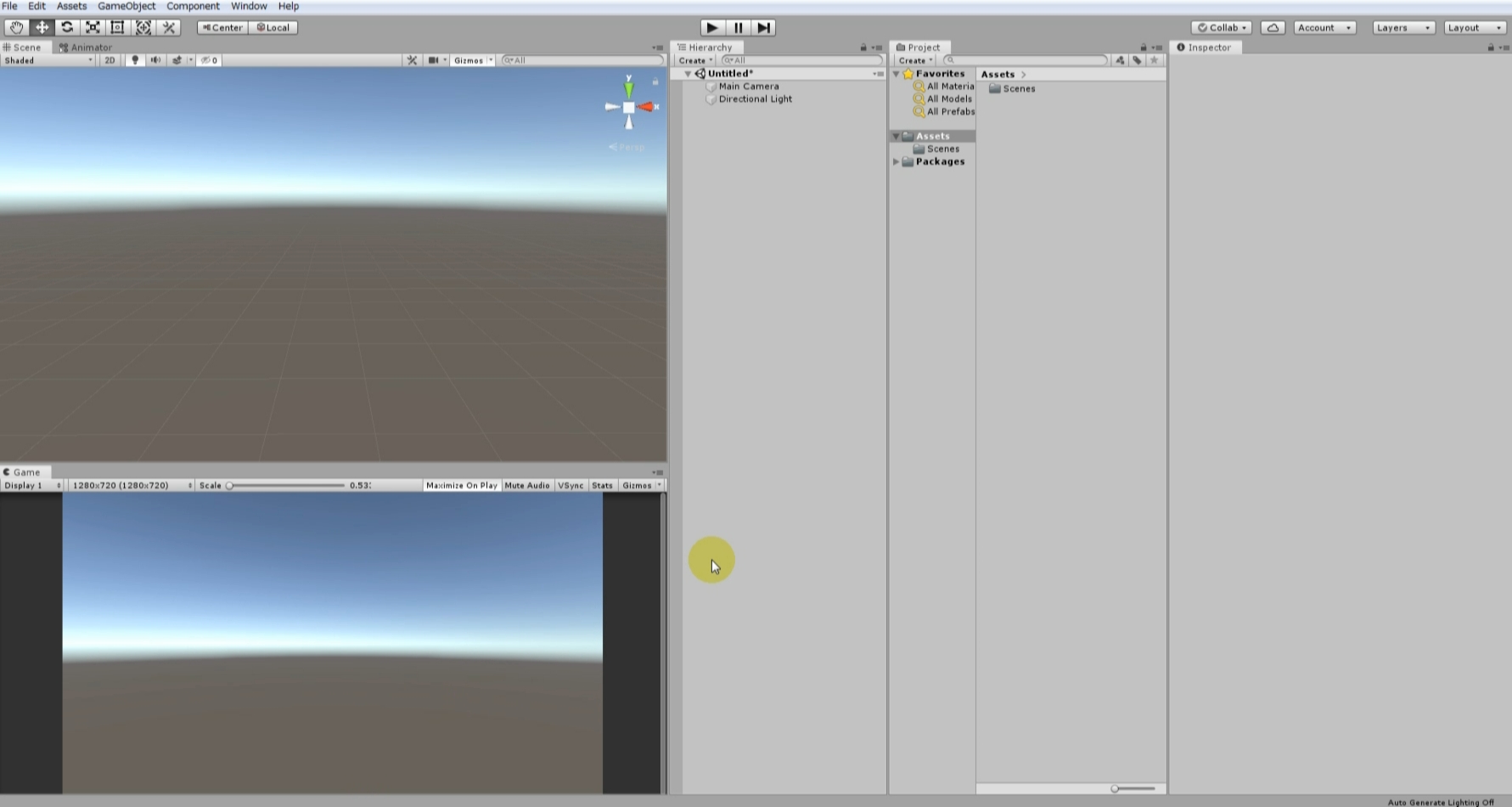
説明のために新しいシーンを開きました。
Planeの作成と設定
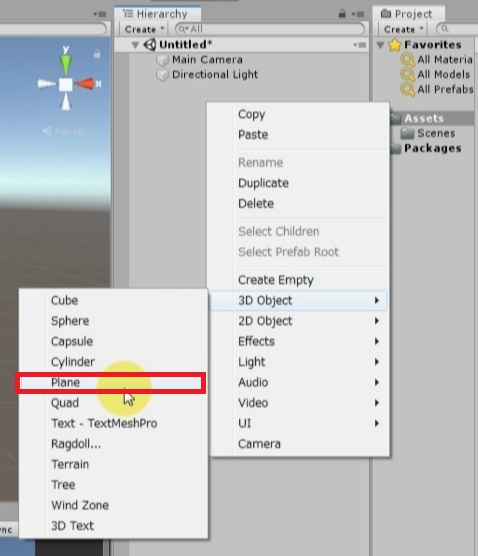
ヒエラルキーで右クリックし、「3D Object」>「Plane」を作成します。これで地面の作成ができました。
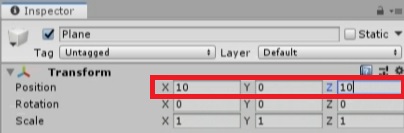
PlaneのPositionのXを10に、Yを0に、Zを10に変更します。
MainCameraの設定
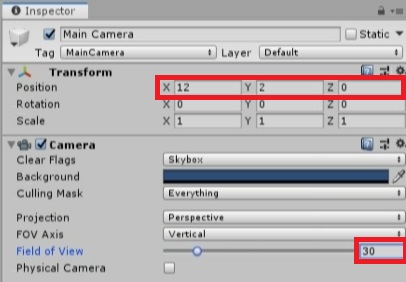
カメラの位置を変更するために、MainCameraのPosotionのXを12に、Yを2に、Zを0に変更します。さらに、Field of Viewを30に変更します。
これはあくまで一例ですので、各自で微調整をしていただいても構いません。
Sphereの作成と設定
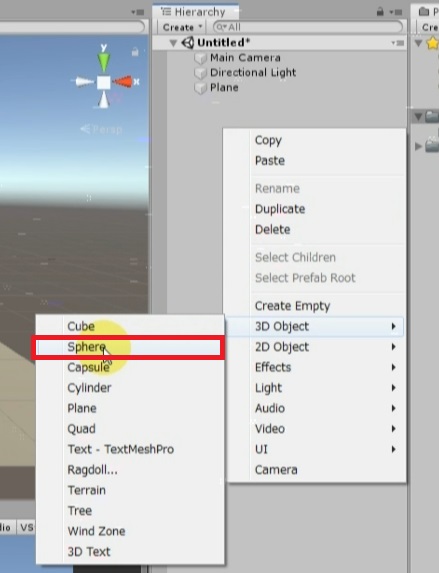
ヒエラルキーで右クリックし、「3D Object」>「Sphere」を作成します。これで球体が登場しました。
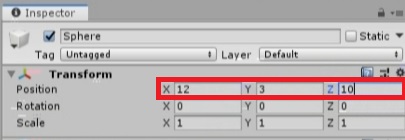
SphereのPositionのXを12に、Yを3に、Zを10に変更します。
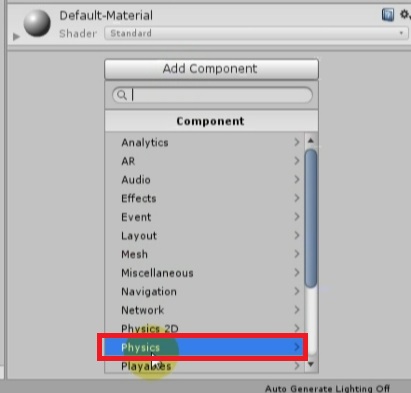
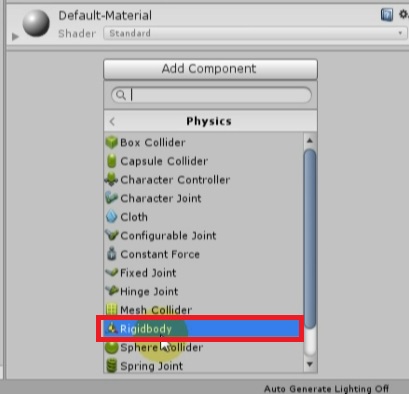
Sphereに「Add Component」>「Physics」>「Rigidbody」を選択します。
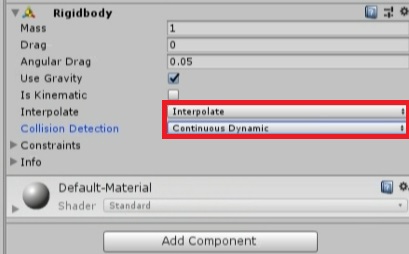
SphereのInterpolateを「Interpolate」に変更し、Collision Detectionを「Continuos Dynamic」に変更します。
この設定はここでは不要ですが、球体がより正確に、そしてなめらかに動くようになります。

Assetsフォルダーを右クリックし、その中に新しいフォルダーをつくります。
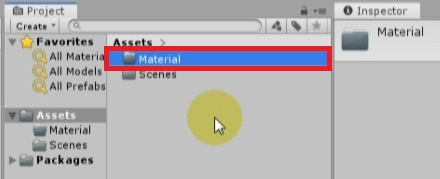
新しいフォルダーの名前をMaterialにします。
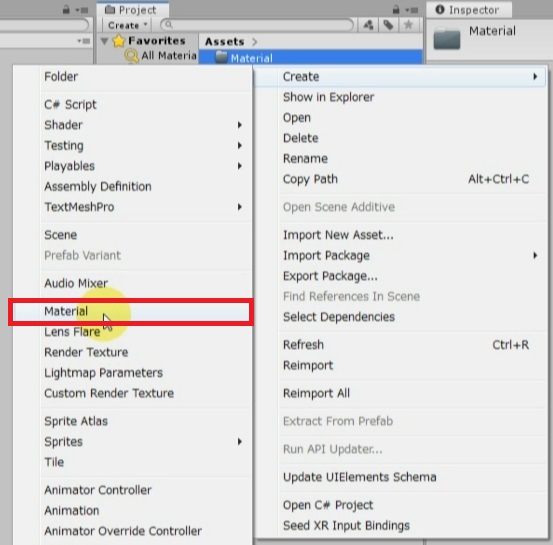
Materialフォルダーを右クリックし、「Create」>「Material」を選択します。
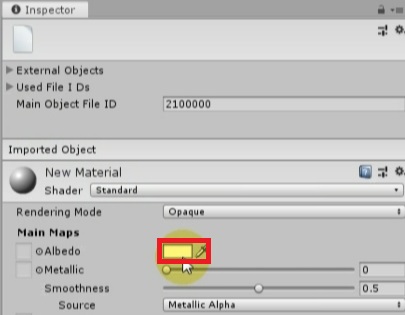
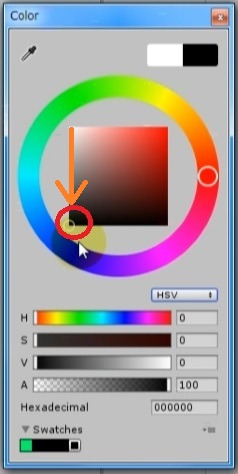
New Materialの色を黒に変更します。実際のところは何色でも構いませんが、球体が見やすいように黒色を指定しました。
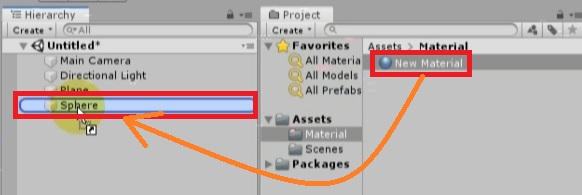
New Materialを、ヒエラルキーのSphereにドラッグ&ドロップします。これで、New MaterialがSphereに装着されました。
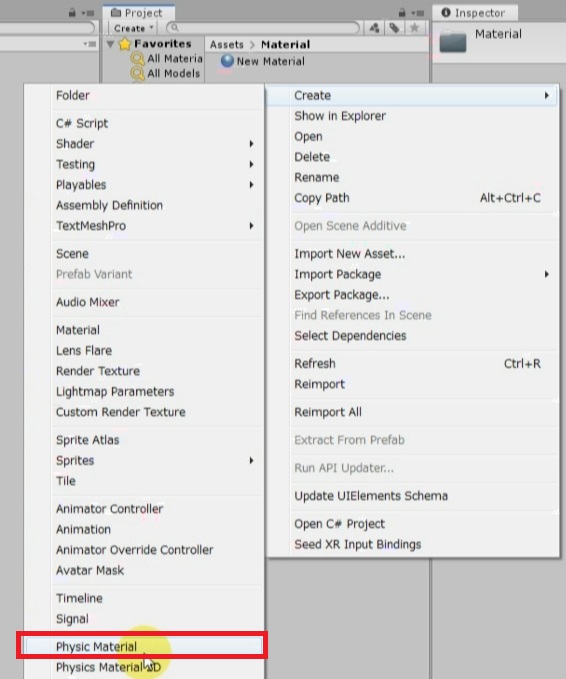
Materialフォルダーを右クリックし、「Create」>「Physic Material」を選択します。
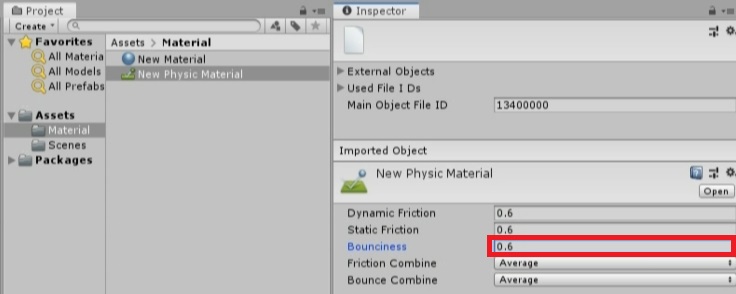
New Physic MaterialのBouncinessを0.6に変更します。このNew Physic Materialを装着(アタッチ)した物体は、バウンドするようになります。
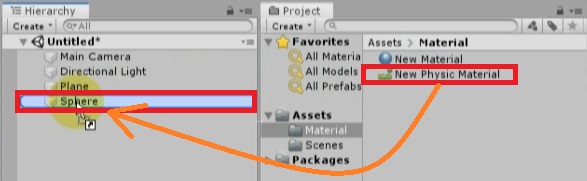
New Physic Materialを、ヒエラルキーのSphereにドラッグ&ドロップします。これで、New Physic MaterialがSphereに装着されたので、Sphereがバウンドするようになります。
テストプレイ(動作確認)
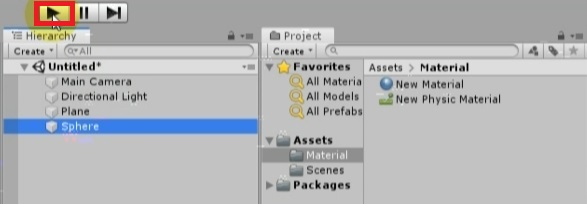
プレイボタンを押して、動作確認します。
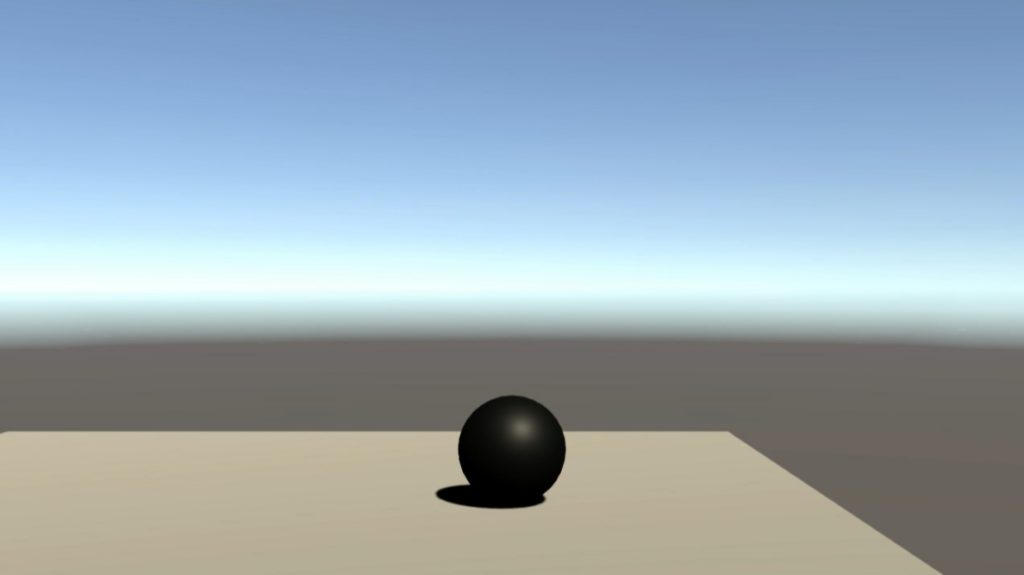
画像ではわかりませんが、重力付きの黒い球体が地面に落下し、少しだけバウンドしました!

これで完成です。皆さん、お疲れ様でした。

.jpg)



